Prvo morate odabrati željeni odozgo. "cjenovnik" . I onda "odozdo" Vidjet ćete cijene za vaš proizvod prema odabranom cjeniku. Stavka će ![]() grupisane u grupe i podgrupe. Ako grupe "otvoren" , vidjet ćete nešto poput ove slike.
grupisane u grupe i podgrupe. Ako grupe "otvoren" , vidjet ćete nešto poput ove slike.
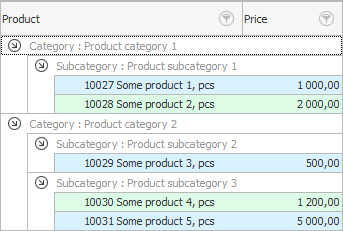
Svaki dodan u nomenklaturna roba, stigla je automatski. A sada moramo samo dvaput kliknuti da uđemo "u svakom redu"za postavljanje prodajne cijene. Dvostruki klik će otvoriti mod "uređivanje posta" .
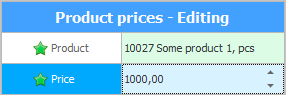
Navodimo cijenu u valuti u kojoj smo odabrali cjenik.
Na kraju uređivanja kliknite na dugme "Sačuvaj" .
Ako imate više cjenika, ne zaboravite ispisati prodajne cijene za svaki cjenik.
Ako svoje vrijednosti primijenite do ![]() filtriranjem podataka , lako možete prikazati samo proizvod za koji cijene još nisu postavljene. Tako nećete propustiti nijednu poziciju, čak i ako imate veliki asortiman proizvoda.
filtriranjem podataka , lako možete prikazati samo proizvod za koji cijene još nisu postavljene. Tako nećete propustiti nijednu poziciju, čak i ako imate veliki asortiman proizvoda.
Za takvo filtriranje neophodno je za kolonu "Cijena" učinite to tako da se prikazuju samo redovi u kojima je vrijednost nula.
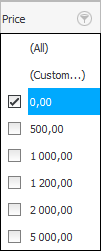
Rezultat takvog filtriranja će se pojaviti odmah. U našem primjeru samo jedna stavka još nema cijenu.
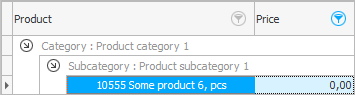
Ako se vaše cijene često mijenjaju, ako ne trebate ponovno lijepiti etikete , ako ovisite o deviznom kursu, tada možete naručiti automatske cijene od programera ovog programa. Kontakti za ovo su navedeni na web stranici usu.kz.
Podrazumevano, naš softver je konfigurisan sa najčešće korišćenom opcijom prilikom ručnog postavljanja cene. Također možete tražiti da prilagodite druge različite opcije.
Tako da se prodajna cijena upisuje automatski prilikom kreditiranja robe , uzimajući u obzir određeni procenat marže.
Tako da se prodajna cijena mijenja u skladu sa kursom koji možete svakodnevno spuštati.
Kupcima možete ponuditi bilo koji prilagođeni algoritam promjene cijene.
![]() Može se štampati bilo koji cenovnik.
Može se štampati bilo koji cenovnik.
![]() Cjenik možete kopirati i ako se cijene u novom cjenovniku za određeni postotak razlikuju od glavnog cjenika.
Cjenik možete kopirati i ako se cijene u novom cjenovniku za određeni postotak razlikuju od glavnog cjenika.
![]() Naljepnice se mogu odštampati za svaki proizvod.
Naljepnice se mogu odštampati za svaki proizvod.
U nastavku pogledajte druge korisne teme:
![]()
Univerzalni računovodstveni sistem
2010 - 2024